FAQ
Hvorfor lyser kameraens front rødt på kvelden?
Nattmodus, Infrarødt lys og en eller flere dioder vil lyse rødt.
Dette er automatisk men kan på v1 kameraer stilles manuelt via webkonfigurasjonen på kameraen.
Hva inneholder boksen?

Enhetsoversikt
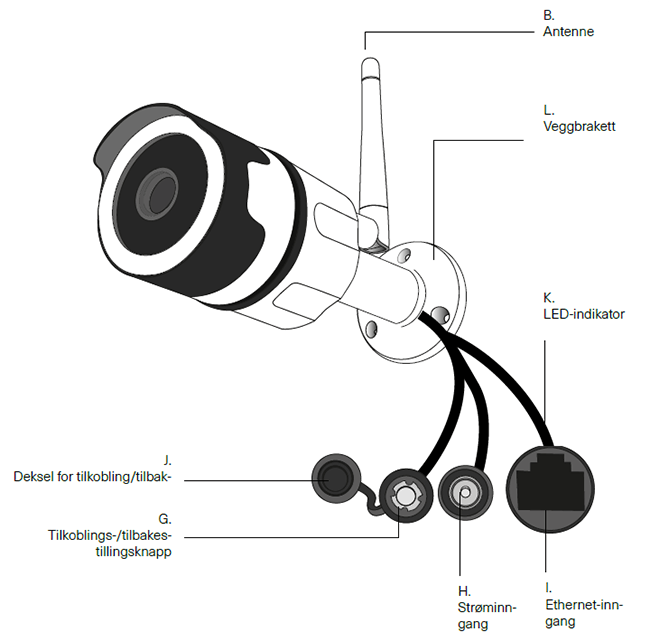
Konfigurer med enten Ethernet-kabelen eller WiFi.
Oppsett kabel
- Koble strømkabelen (C) til kameraet (H) og koble strømkabelen til en stikkontakt.
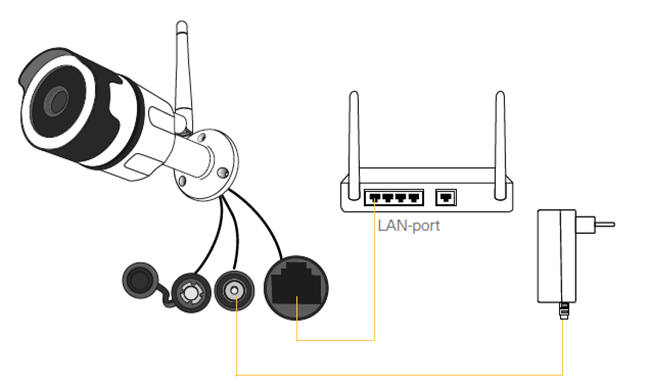
- Koble ethernet-kabelen (D) til kameraet (I) og til en hjemmeruter (LAN-port) som er koblet til internett.
- Øverst på skjermen får du et varsel om en ukonfigurert enhet. Klikk på Konfigurer for å gå til listen over funne enheter.
- Klikk på Konfigurer for å legge til enheten i et bestemt rom. Gå videre til konfigurering av kamera.
Oppsett Wifi
Merk: Hvis du tidligere har konfigurert kameraet via Ethernet-tilkobling og vil bruke kameraet over WiFi, må du stille det tilbake til fabrikkinnstillingene. Se siden for tilbakestilling til fabrikkinnstilling for instruksjoner.
Etter at du er ferdig med å konfigurere kameraet, kan du flytte det. Bare koble fra strømmen, flytt det til ønsket sted og koble til strømmen igjen.
- Koble strømkabelen (C) til kameraet (H) og koble strømkabelen (C) til en stikkontakt.
- Åpne Heimgard-appen og følg trinnene som er beskrevet her for å koble til enheten din
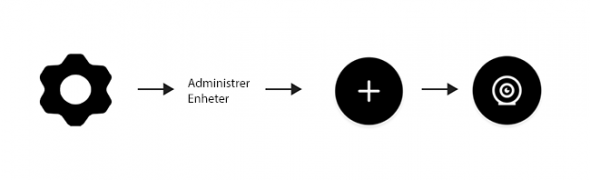
- Sett inn eller velg WiFi-nettverksnavnet på 2,4 GHz (dette skiller mellom store og små bokstaver). Skriv inn WiFi-passordet ditt og klikk på Generer. På skjermen vil det dukke opp en QR-kode.
- Trykk på tilkoblingsknappen (G) på kameraet i fem sekunder. LED-lampen vil slutte å blinke.
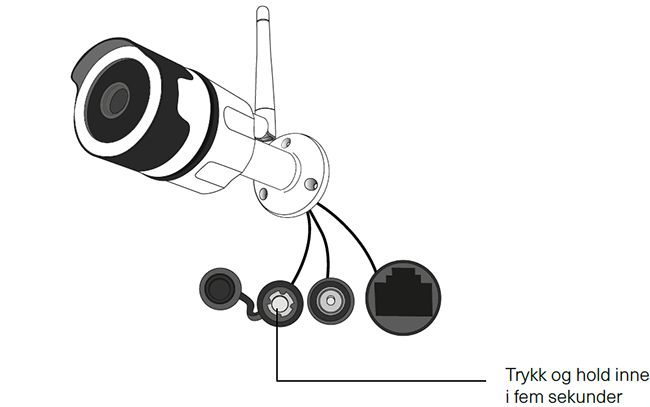
- Vis QR-koden foran kameraet
(Bruk maksimal lysstyrke på telefonen)
Teksten kamera funnet vises frem i appen under QR-koden når kamera blitt funnet,
LED-lyser til sist grønt og du kan gå ett steg tilbake i appen gjennom at trykke
på tilbake-pilen oppe til venstre. - Øverst på skjermen får du et varsel om en ukonfigurert enhet.
Klikk på Konfigurer for å gå til listen over funne enheter. - Klikk på Konfigurer for å legge kameraet til ett bestemt rom.
Konfigurer kameraet
- Åpne … / Mer -> administrere enheter
- Kameraet blir oppdaget av Heimgard automatisk når det er koblet til nettverket ditt og godkjent med standard bruker og passord som senere kan endres fra enhetsinnstillinger.
Du vil nå se kameraet ditt som
«IKKE KONFIGURERT» status. Det betyr at
kameraet ennå ikke er plassert i noe rom.
- Klikk på Konfigurer
a. Tildel et rom til kameraet
b. Innstillinger for kamerabruk kan være «Opptak» eller «Annet»
“Opptak” -kameraer vil starte opptak i tilfelle av en hendelse
Hvis «opptak» velges må du også velge
“Funksjonsvalg” – som betyr hvilken hendelse som vil utløse innspilling. Det er to mulige bruksalternativer: «ved bevegelse» eller «ved bevegelse og bortealarmen er aktiv». Trykk “OK”.
Merk: Kameraet tar opp når det registrerer bevegelse (opptak på opptil fem minutter). Hvis det fortsatt er bevegelse etter fem minutter, gjøres fortsettelsen av forrige innspilling i et annet opptak.
“Annet” kameraer kan brukes til streaming og manuelle opptak(<5min), men starter ikke automatisk
opptak i tilfelle av en hendelse. Trykk «OK».
- Klikk «Bruk» for å lagre konfigurasjon av kamera. Ditt kamera er nå lagt til rommet du valgte
(f.eks «garasje» og vil nå ha nå status «AUTENTISERT» i enheteslisten.
Angi klokkeslett

LEGG INN IP-ADRESSEN I NETTLESEREN fra en pc på samme nettverk
Skriv inn brukernavn og passord
Merk: Hvis du ikke har endret brukernavnet eller passordet, er disse forhåndsinnstilt som
brukernavn: admin passord: 123456
View video mode 1 –> Set up –> Time –>
Velg tidssone og klikk deretter på Save. Tiden er nå satt og du kan logge av.
flere innstillinger kan du lese om her.
Feilsøking
- Kontroller at kablene er satt riktig inn
- At du har internet-tilkobling
- Hvis du har problem at legge til eller konfigurere kameraet, kan du gjøre en strøm-reset ved å koble ut strømforsyningen til internett-ruteren, hubben og kameran og så koble til strøm på nytt.
- 5Ghz Wifi er ikke støttet må være 2,4Ghz wifi
- Kontroller at antennen er ordentlig festet til hvis kamera settes opp mot wifi.
- Kontroller at du har skrevet inn nettverksnavnet og passordet korrekt (skiller mellom store og småbokstaver).
- Ha maks skjermstyrke når QR kode skannes.
Montering
Ettersom veggmaterialer varierer, varierer også skruene for festing. Kontakt din lokale spesialforhandler for råd om egnede skruesystemer. Du trenger plassere kameraet innen rekkevidde for et strømuttak. Kameraet kan settes på et bord eller en hylle, eller monteres på veggen.
Merk: Hvis du bruker WiFi før montering, må du kontrollere at kameraet er i en posisjon der WiFi er tilgjengelig. Tykke og/eller isolerte vegger kan i stor grad redusere signalstyrken til WiFi-kameraet.
(Tilkoblinger via Ethernet-kabel sikrer den mest pålitelige tilkoblingen til nettverket ditt)
- Bruk en drill og et borehode til å bore tre hull i henhold til utformingen på kameraets veggbrakett (L).
- Sett veggankrene (F) inn i de nye hullene.
- Bruk de medfølgende skruene (E) for å feste kameraet til veggen.
- Koble til strømforsyningen og sett inn Ethernetkabelen hvis kameraet ikke er koblet til via WiFi.
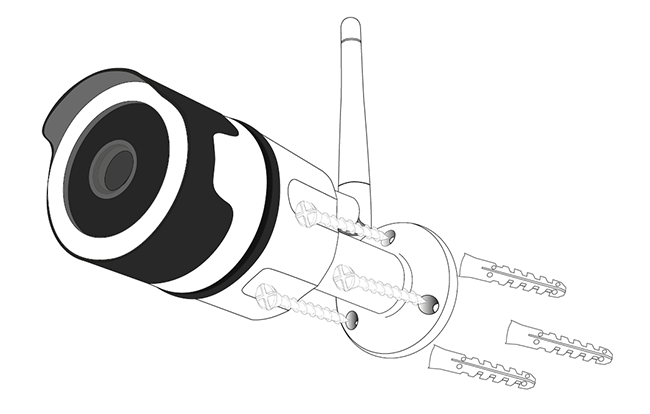
Kamera LED-lys indikator
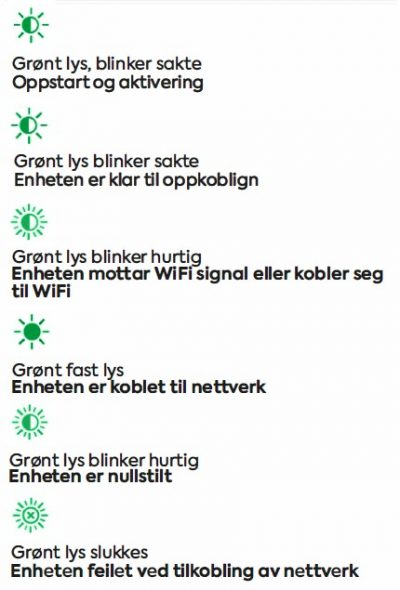
Teknisk informasjon
Oppløsning: 2.0MP, 1080P1920x1080 (640×360)
Bevegelsesdeteksjon: Ja
Nattsyn: Ja, opptil 19 meter
Onvif: Profil S
Tilkobling: 2,4 GHz IEEE 802.11b/g/n 150 Mbps Ethernet cable
Lagring: Skylagring
IP-klasse: IP65
Driftsfuktighet: 10% – 90%
Driftstemperatur: -10°C – +50°C
Mål: 196 x 65 x 65mm
Vekt: 360g
Effekt: 12V 1A < 7W
Sertifikater: CE, FCC
Tilbakestill kamera til fabrikkinnstilling
Følg denne prosedyren om du trenger å nullstille ditt kamera.
1. Hold inne reset-knappen i 12 sekunder, til du ser det grønne lyset blinke raskt.
2. Slipp reset-knappen
3. Kameraet gjør nå en full tilbakestilling av oppsett og innstillinger.
Brukernavn og passord vil bli resatt til standard brukernavn/passord.
Følg instruksjonene for å sette opp kameraet på nytt. Når LED-lampen blinker sakte, kan kameraet kobles til igjen.
